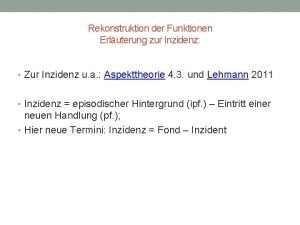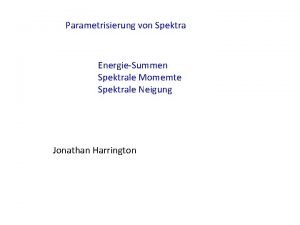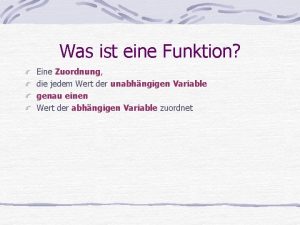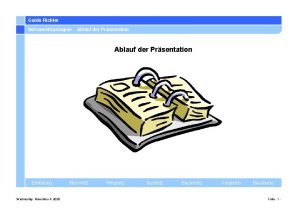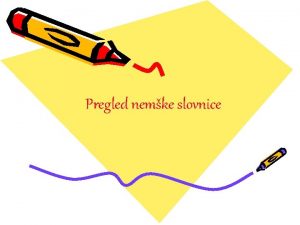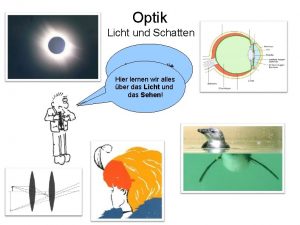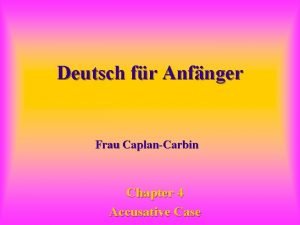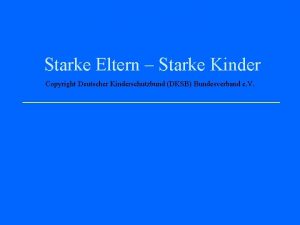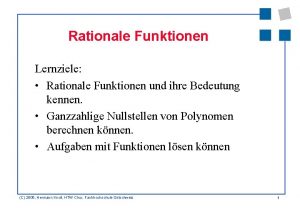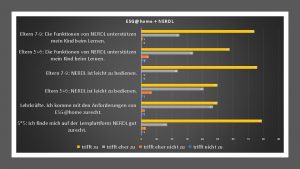Erklrung der Funktionen fr Eltern Eine Prsentation von

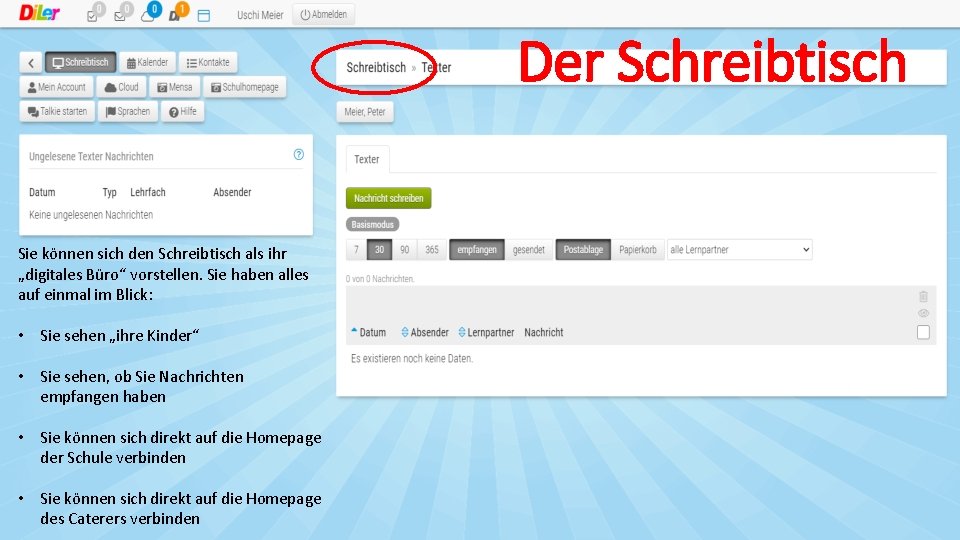
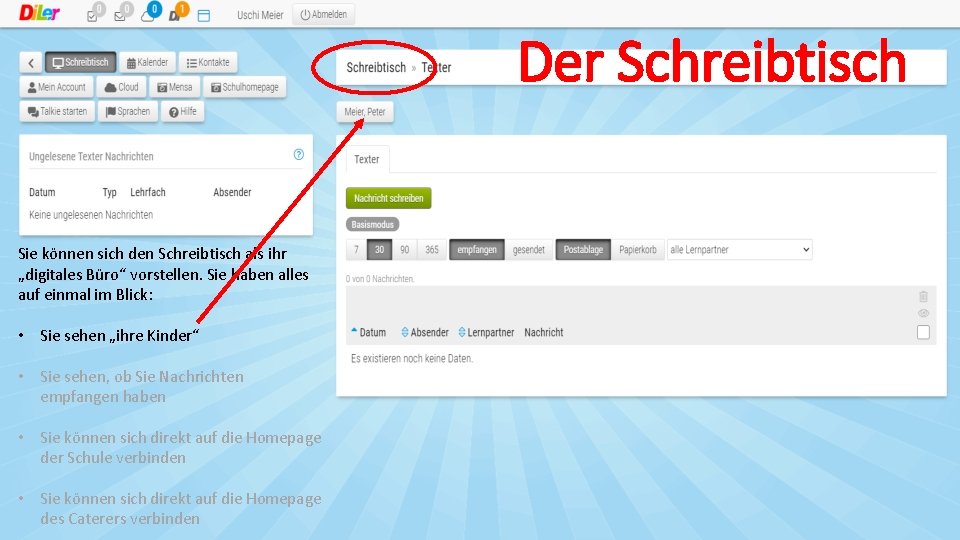
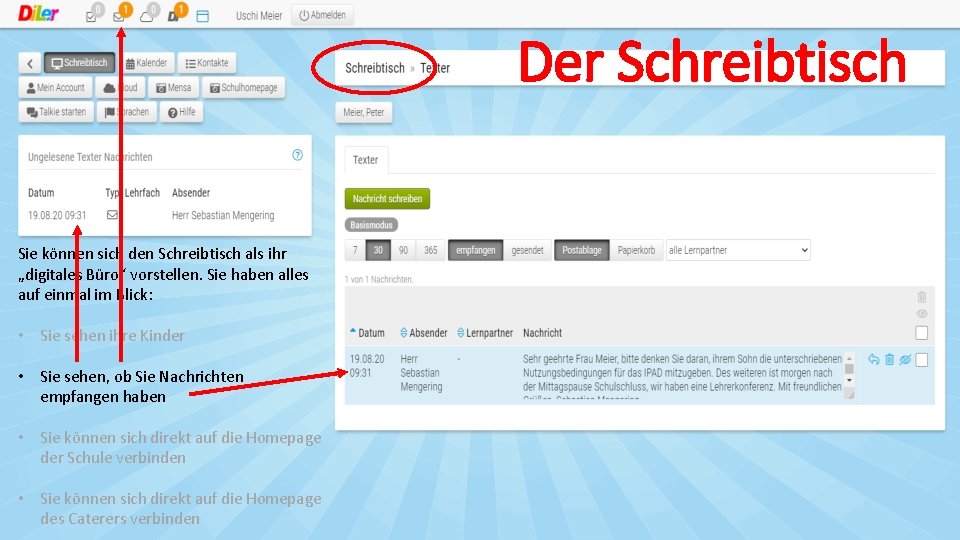
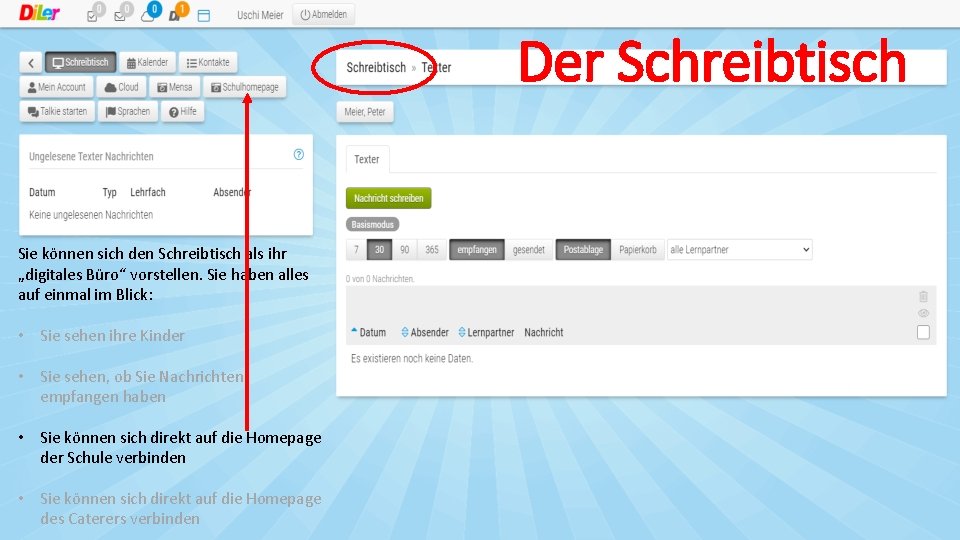

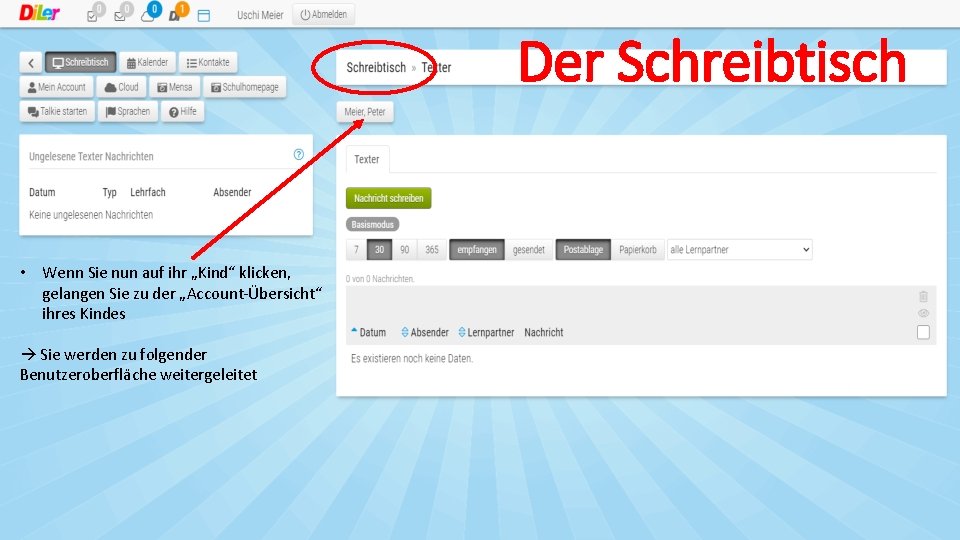
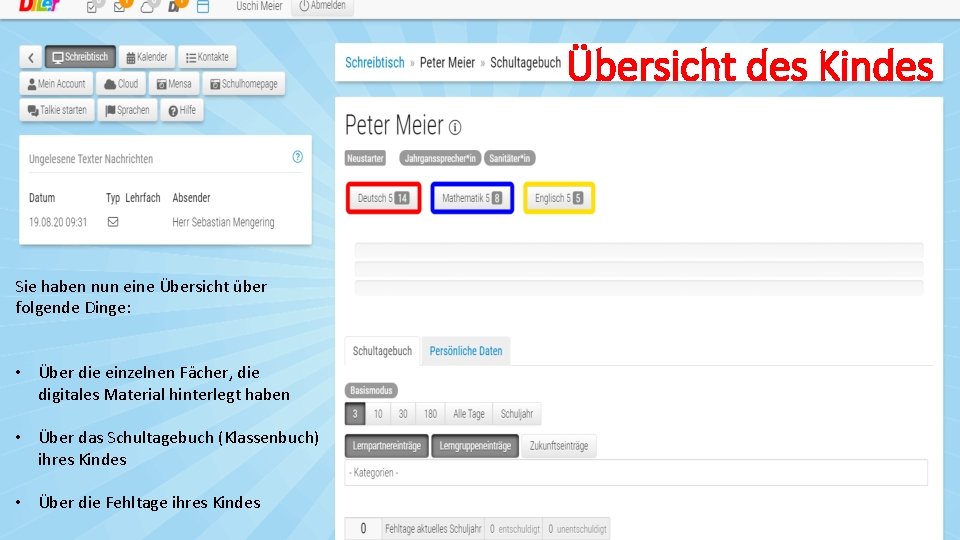


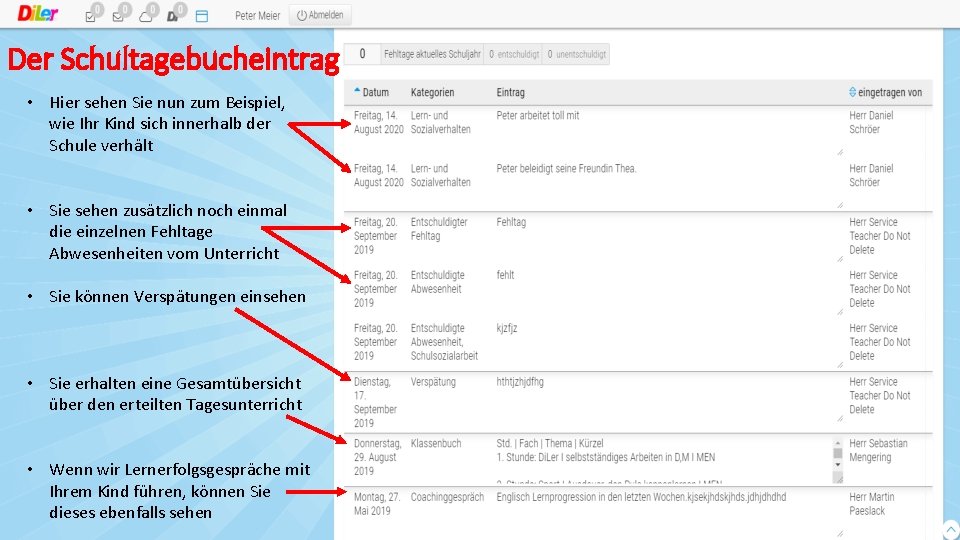

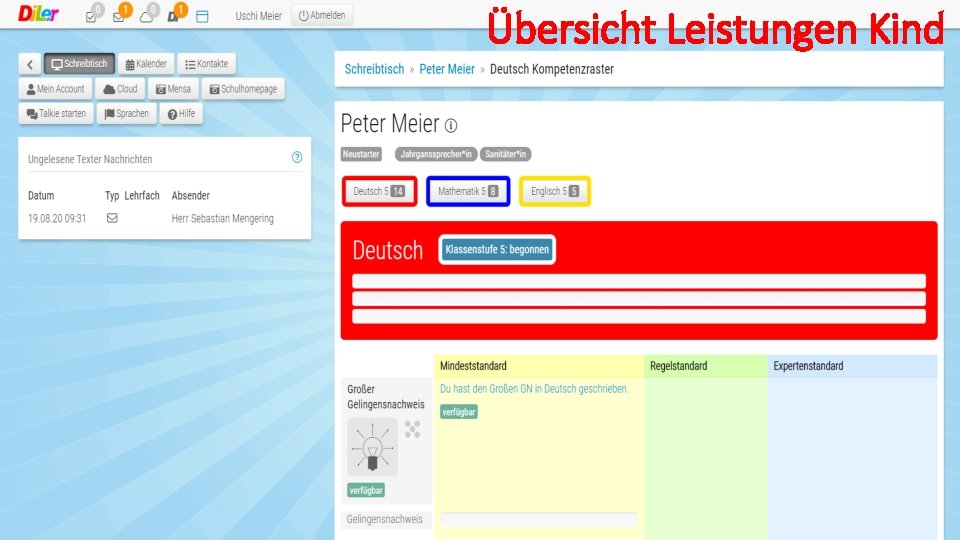
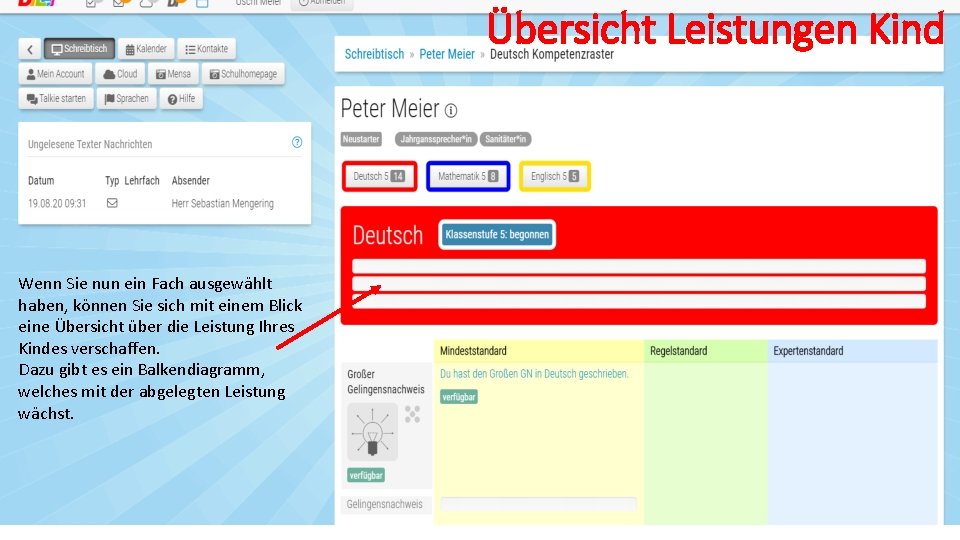
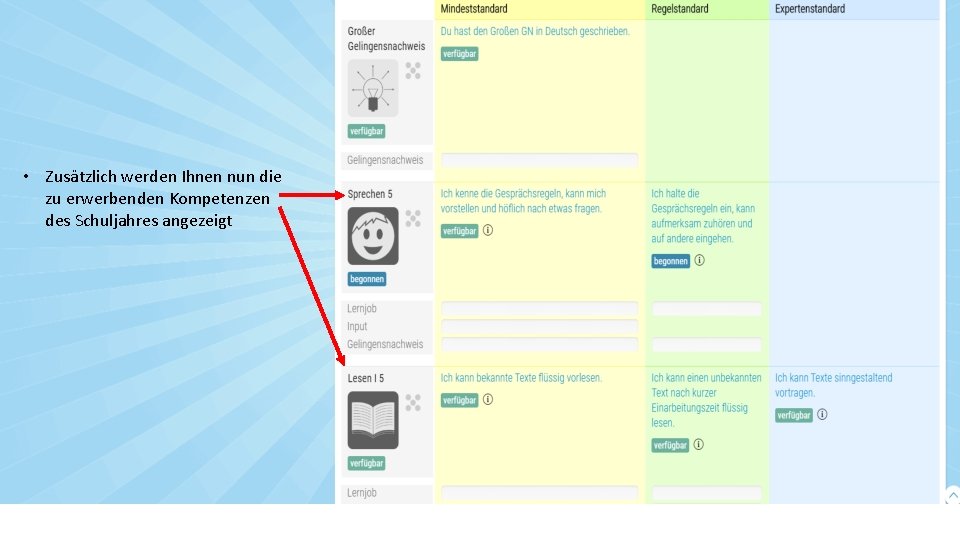
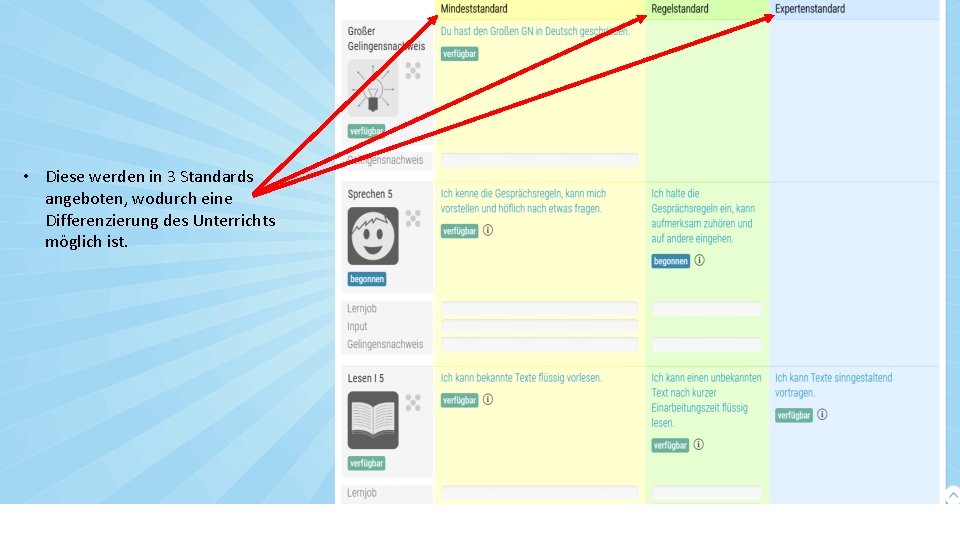

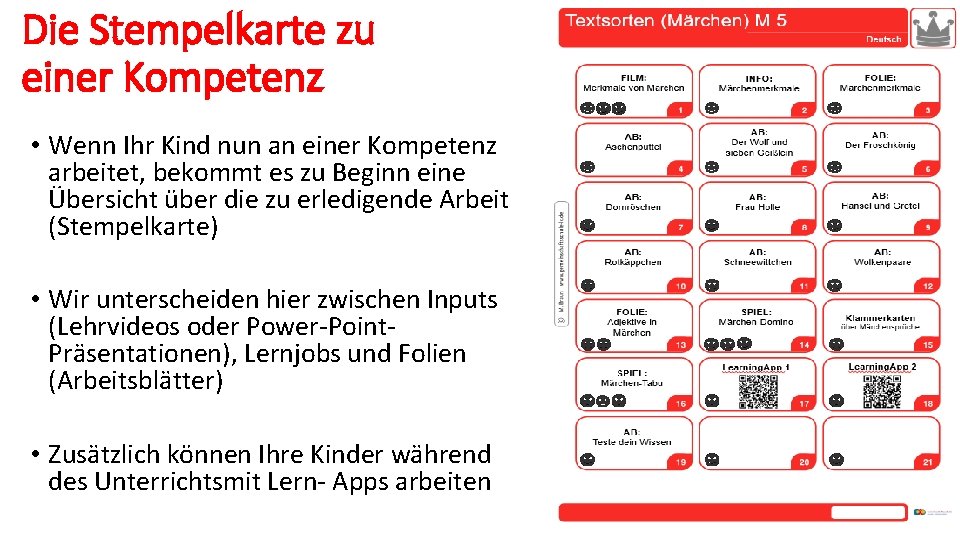
- Slides: 18

Erklärung der Funktionen - für Eltern - Eine Präsentation von Sebastian Mengering
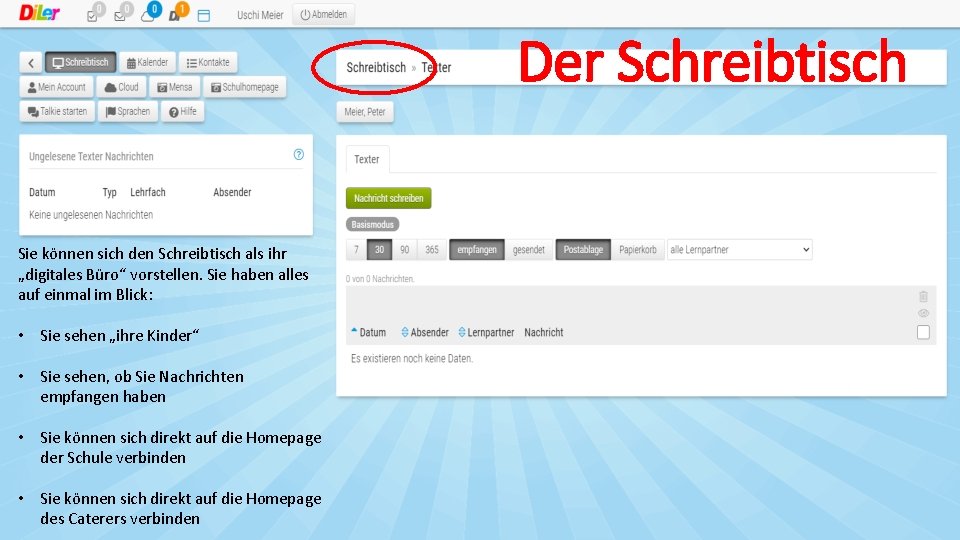
Der Schreibtisch Sie können sich den Schreibtisch als ihr „digitales Büro“ vorstellen. Sie haben alles auf einmal im Blick: • Sie sehen „ihre Kinder“ • Sie sehen, ob Sie Nachrichten empfangen haben • Sie können sich direkt auf die Homepage der Schule verbinden • Sie können sich direkt auf die Homepage des Caterers verbinden
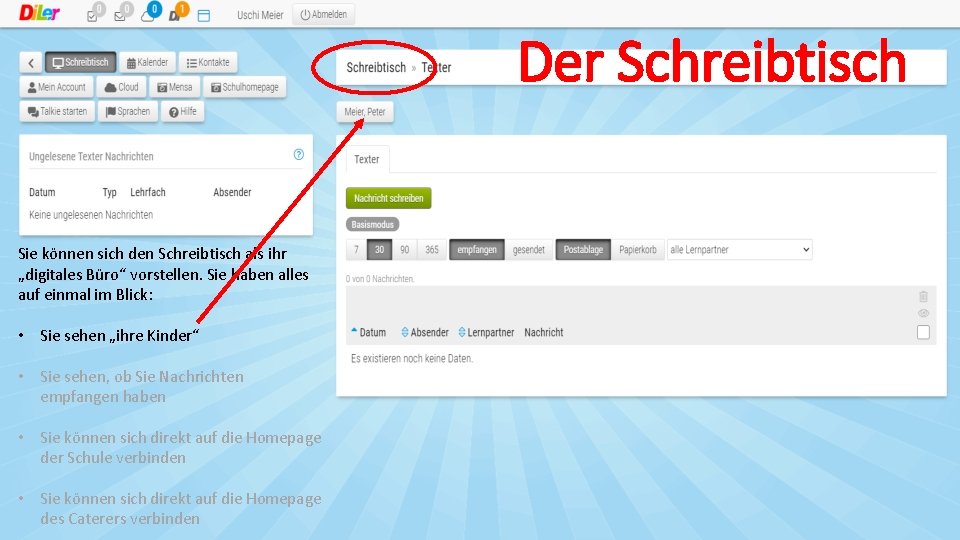
Der Schreibtisch Sie können sich den Schreibtisch als ihr „digitales Büro“ vorstellen. Sie haben alles auf einmal im Blick: • Sie sehen „ihre Kinder“ • Sie sehen, ob Sie Nachrichten empfangen haben • Sie können sich direkt auf die Homepage der Schule verbinden • Sie können sich direkt auf die Homepage des Caterers verbinden
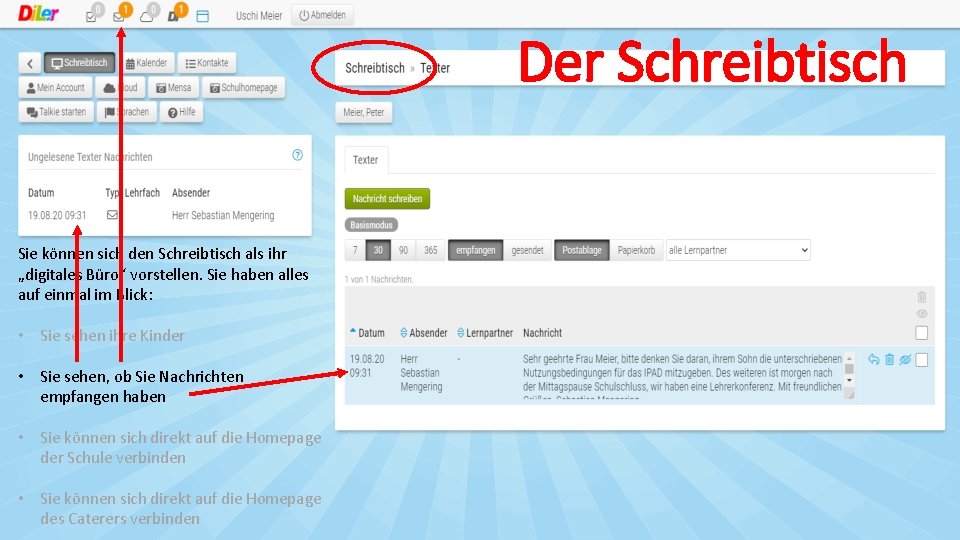
Der Schreibtisch Sie können sich den Schreibtisch als ihr „digitales Büro“ vorstellen. Sie haben alles auf einmal im Blick: • Sie sehen ihre Kinder • Sie sehen, ob Sie Nachrichten empfangen haben • Sie können sich direkt auf die Homepage der Schule verbinden • Sie können sich direkt auf die Homepage des Caterers verbinden
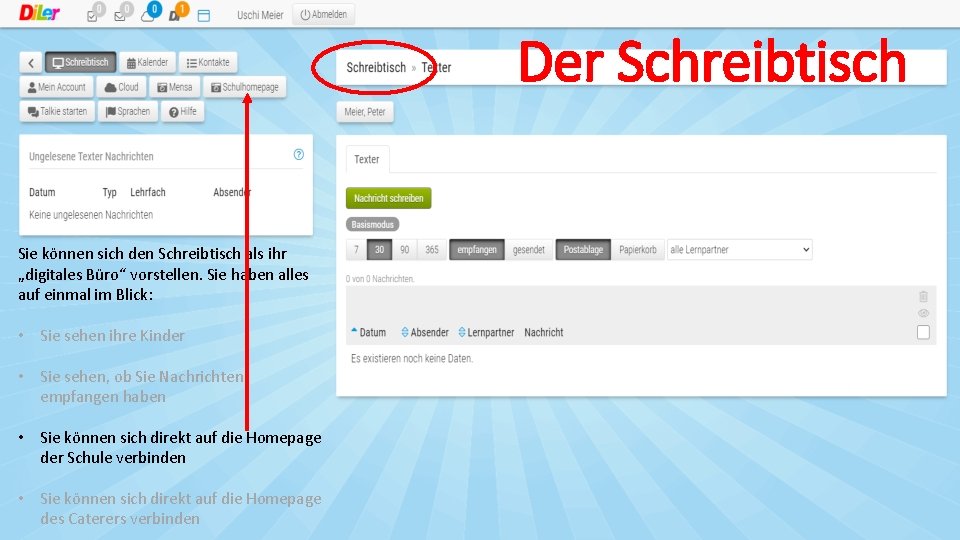
Der Schreibtisch Sie können sich den Schreibtisch als ihr „digitales Büro“ vorstellen. Sie haben alles auf einmal im Blick: • Sie sehen ihre Kinder • Sie sehen, ob Sie Nachrichten empfangen haben • Sie können sich direkt auf die Homepage der Schule verbinden • Sie können sich direkt auf die Homepage des Caterers verbinden

Der Schreibtisch Sie können sich den Schreibtisch als ihr „digitales Büro“ vorstellen. Sie haben alles auf einmal im Blick: • Sie sehen ihre Kinder • Sie sehen, ob Sie Nachrichten empfangen haben • Sie können sich direkt auf die Homepage der Schule verbinden • Sie können sich direkt auf die Homepage des Caterers verbinden
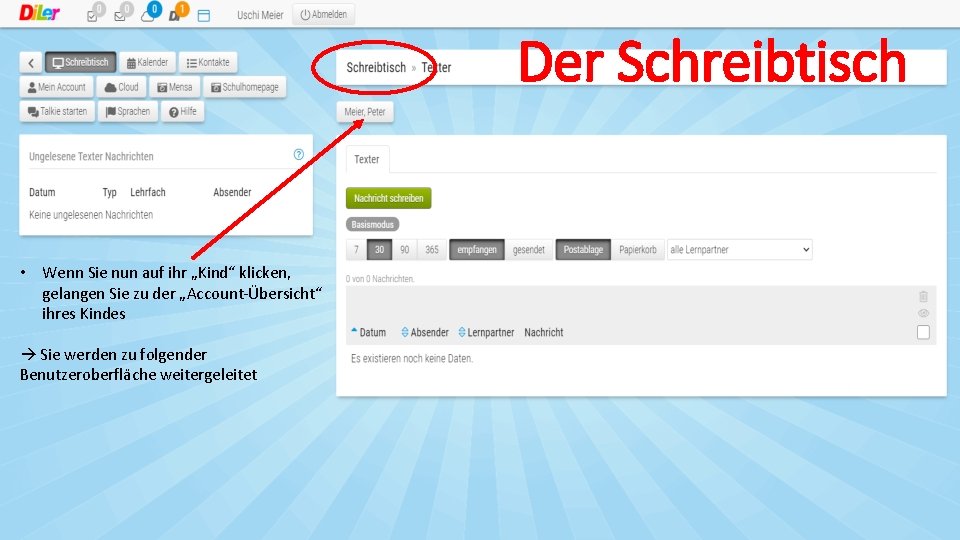
Der Schreibtisch • Wenn Sie nun auf ihr „Kind“ klicken, gelangen Sie zu der „Account-Übersicht“ ihres Kindes Sie werden zu folgender Benutzeroberfläche weitergeleitet
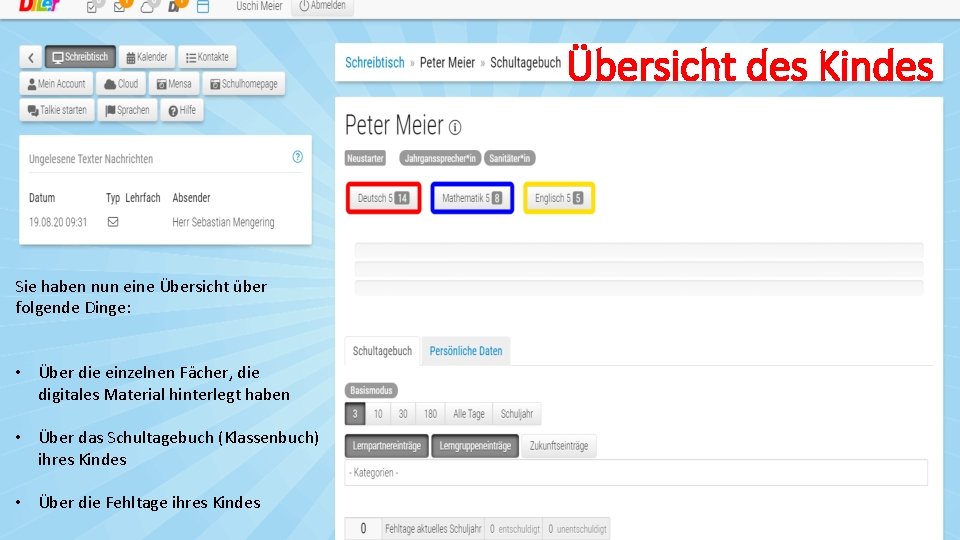
Übersicht des Kindes Sie haben nun eine Übersicht über folgende Dinge: • Über die einzelnen Fächer, die digitales Material hinterlegt haben • Über das Schultagebuch (Klassenbuch) ihres Kindes • Über die Fehltage ihres Kindes

Übersicht des Kindes Sie haben nun eine Übersicht über folgende Dinge: • Über die einzelnen Fächer, die digitales Material hinterlegt haben • Über das Schultagebuch (Klassenbuch) ihres Kindes • Über die Fehltage ihres Kindes

Übersicht des Kindes Sie haben nun eine Übersicht über folgende Dinge: • Über die einzelnen Fächer, die digitales Material hinterlegt haben • Über das Schultagebuch (Klassenbuch) ihres Kindes • Über die Fehltage ihres Kindes
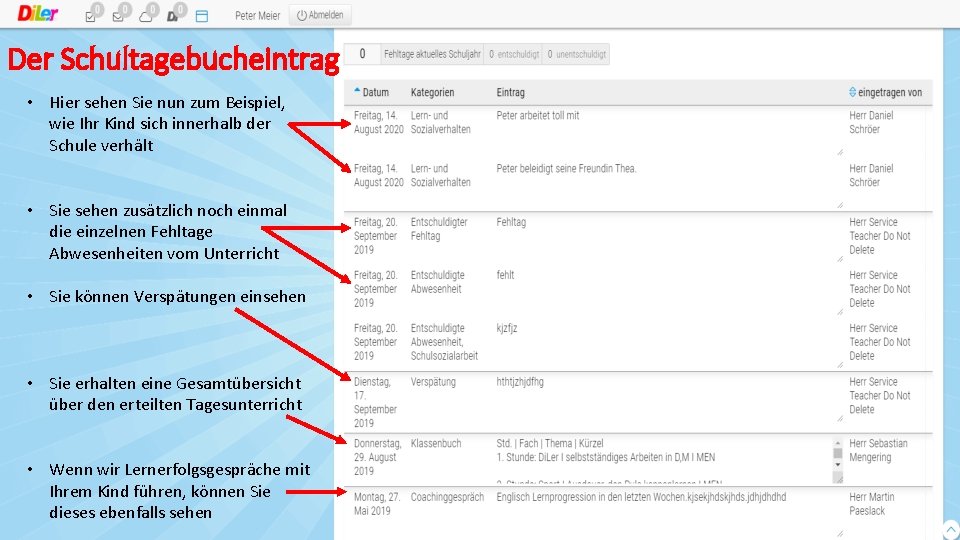
Der Schultagebucheintrag • Hier sehen Sie nun zum Beispiel, wie Ihr Kind sich innerhalb der Schule verhält • Sie sehen zusätzlich noch einmal die einzelnen Fehltage Abwesenheiten vom Unterricht • Sie können Verspätungen einsehen • Sie erhalten eine Gesamtübersicht über den erteilten Tagesunterricht • Wenn wir Lernerfolgsgespräche mit Ihrem Kind führen, können Sie dieses ebenfalls sehen

Übersicht des Kindes Sie haben nun eine Übersicht über folgende Dinge: • Über die einzelnen Fächer, die digitales Material hinterlegt haben • Über das Schultagebuch (Klassenbuch) ihres Kindes • Über die Fehltage ihres Kindes
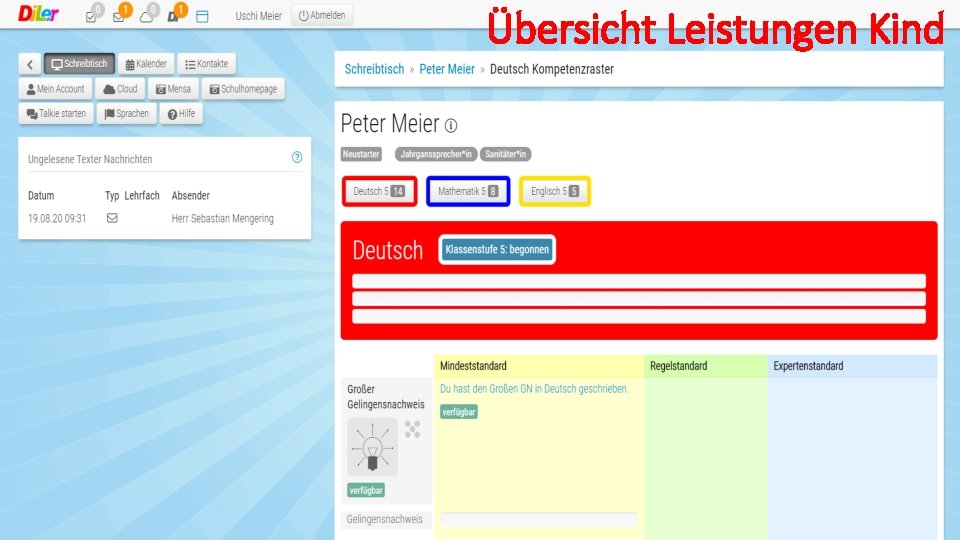
Übersicht Leistungen Kind
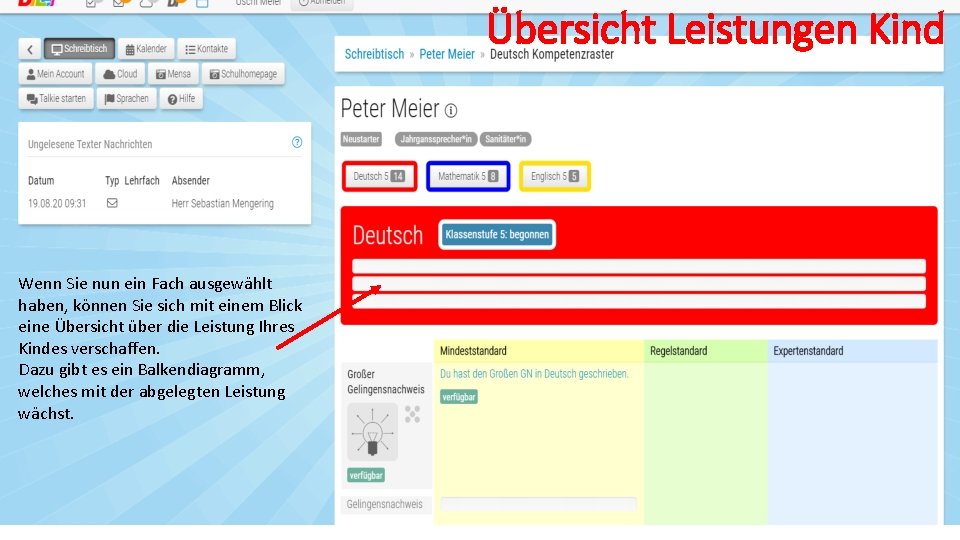
Übersicht Leistungen Kind Wenn Sie nun ein Fach ausgewählt haben, können Sie sich mit einem Blick eine Übersicht über die Leistung Ihres Kindes verschaffen. Dazu gibt es ein Balkendiagramm, welches mit der abgelegten Leistung wächst.
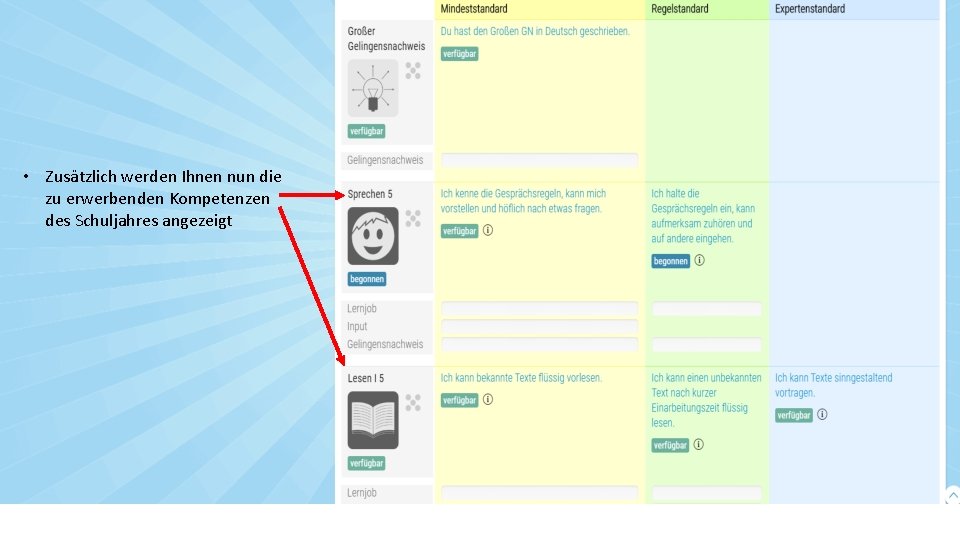
• Zusätzlich werden Ihnen nun die zu erwerbenden Kompetenzen des Schuljahres angezeigt
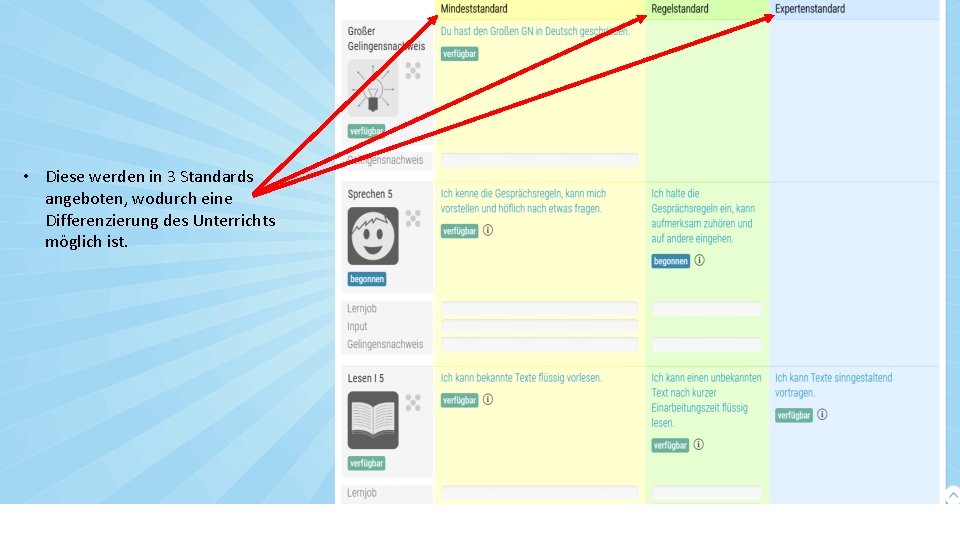
• Diese werden in 3 Standards angeboten, wodurch eine Differenzierung des Unterrichts möglich ist.

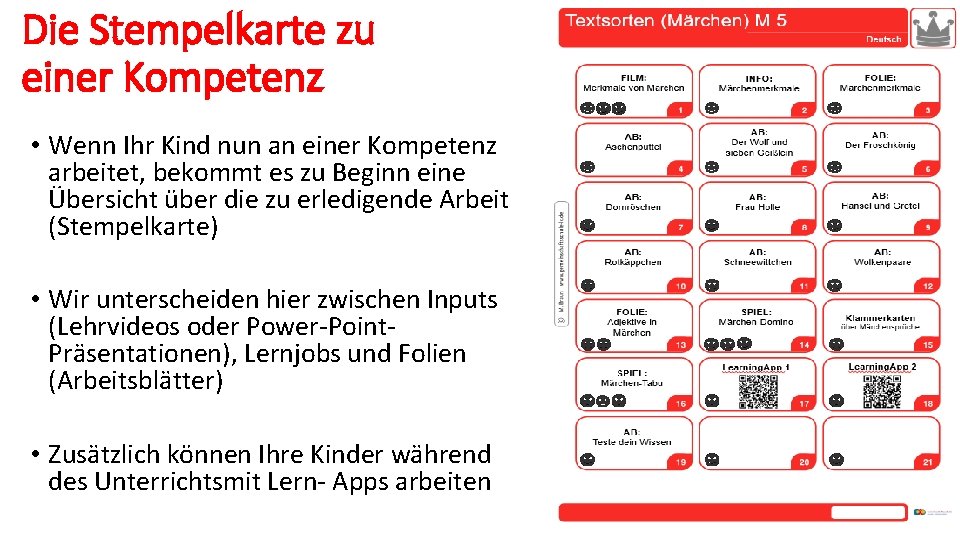
Die Stempelkarte zu einer Kompetenz • Wenn Ihr Kind nun an einer Kompetenz arbeitet, bekommt es zu Beginn eine Übersicht über die zu erledigende Arbeit (Stempelkarte) • Wir unterscheiden hier zwischen Inputs (Lehrvideos oder Power-Point. Präsentationen), Lernjobs und Folien (Arbeitsblätter) • Zusätzlich können Ihre Kinder während des Unterrichtsmit Lern- Apps arbeiten
 Leitziel richtziel grobziel feinziel beispiele
Leitziel richtziel grobziel feinziel beispiele Rekonstruktion von funktionen
Rekonstruktion von funktionen Frequenz berechnen
Frequenz berechnen Zuordnung oder funktion
Zuordnung oder funktion Guido richter
Guido richter Prsentation
Prsentation Prsentation powerpoint
Prsentation powerpoint Prsentation
Prsentation Von mensch zu mensch eine brücke bauen lied
Von mensch zu mensch eine brücke bauen lied Ein eine einen der die das
Ein eine einen der die das Die kirche der natur
Die kirche der natur Lichtquellen und beleuchtete körper
Lichtquellen und beleuchtete körper What is nominative case
What is nominative case Zug des lebens text
Zug des lebens text Pfingsten witze bilder
Pfingsten witze bilder Die wuttreppe
Die wuttreppe Herzlich willkommen zum elternabend
Herzlich willkommen zum elternabend Ehret eure eltern
Ehret eure eltern Erik homburger erikson eltern
Erik homburger erikson eltern